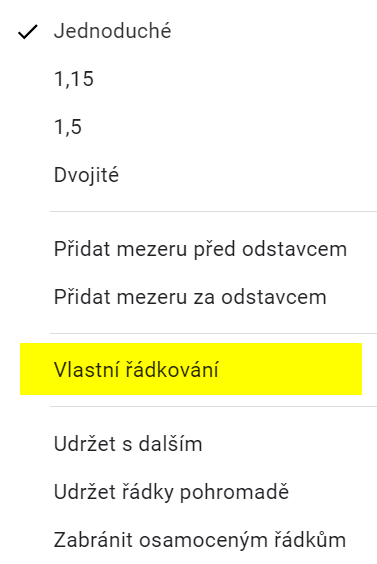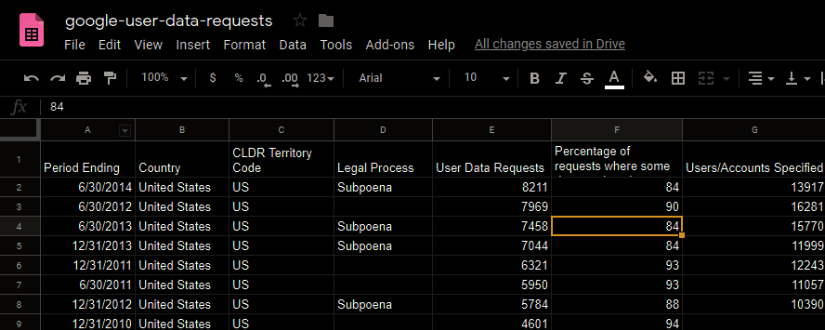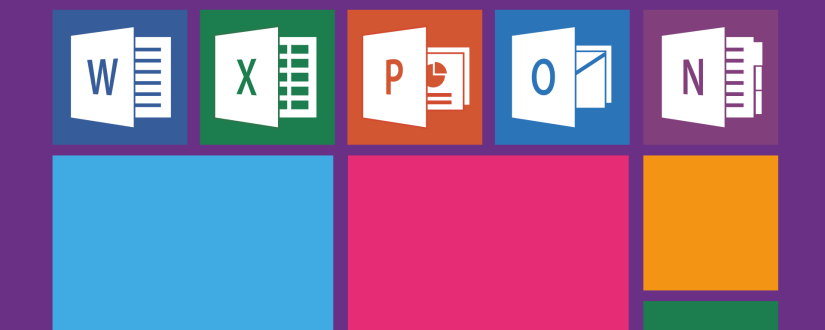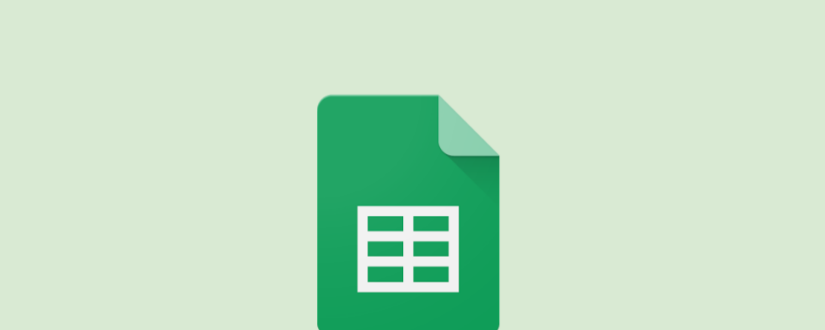Jednu věc byste měli vědět, Dokumenty Google nemají někde v menu (či v klávesových zkratkách) nic takového jako Smazat aktuální stránku a dokonce ani Vybrat všechno, co je na aktuální stránce.
Smazání stránky v dokumentu se tedy dělá tak, že prostě vyberete (označíte) text od začátku do konce stránky – kde začíná a končí poznáte “snadno” pomocí předělů mezi stránkami. Výběr pak můžete udělat myší nebo pomocí klávesnice. Při tom vám může pomoci držení Shift+Ctrl a používání šipky dolů (či nahoru, pokud chcete postupovat odspodu) pro označení odstavců. Až vyberete vše na stránce, tak zmáčknete Del (či Backspace) a je hotovo.
Odstranění přebytečných stránek
Pokud máte na konci dokumentu něco málo textu na samostatné stránce, tak i tohle je snadno řešitelné. Můžete zkontrolovat dokument, zda někde nejsou nějaké zbytečné prázdné řádky (typicky třeba u nadpisů), zmenšit vložené obrázky pokud jsou moc vysoké, případně nastavit jejich obtékání.
Užitečné může být také zmenšení fontu dokumentu, ale není to příliš praktické – jednodušší totiž je zmenšit okraje stránky (horní či spodní nejlépe, Soubor/File -> Nastavení stránky/Page Setup). Tím získáte více prostoru na každé stránce a vše se “roztáhne”. Dá se změnit i Velikost papíru/Paper Size – možná tam máte Letter místo A4.
Stejně tak užitečné může být změnit řádkování před/po odstavci (v Formát/Format -> Řádkování a mezera mezi pdstavci/Line spacing), Nepochybně také můžete zkusit samotné Řádkování/Line Spacing. Na stejném místě jde aktivovat i Zabránit osamoceným řádkům
Nutno dodat, že řešit “stránky” v Dokumentech Google má smysl hlavně v okamžiku, kdy budete dokument tisknout. Pokud slouží jenom pro využití online, tak na stránkách (a zejména na tom zda na konci něco někam přesahuje) prakticky nezáleží.
Další tipy týkající se Google Docs/Sheets (Dokumentů/Tabulek
-
TIP#1654: Jak v Excelu nebo Google Sheets skočit na poslední řádku kde jsou data
Je vlastně docela s podivem, že Google ani Microsoft do svých tabulkových procesorů nedali nějakou snadnou možnost jak se dostat na poslední řádku kde jsou nějaká data. Tedy na „konec“ tabulky. K…
-
TIP#1645: Jak v Excelu (a Google Sheets) zaokrouhlit?
Jsme zpět u snadných věcí. Tedy užitečných základů pro Microsoft Office a Google Sheets (Tabulky Google). Zaokrouhlování je snadné, prostě máte nějaké číslo a chcete ho zaokrouhlit na určitý počet desetinných míst…
-
TIP#1643: Jak v Google Sheets změnit zemi a formátování data
Tahle věc vám bude nepochybně pít krev. Budete mít Google Sheet (tabulku) ve které potřebujete zadávat datum. A nikdy nebudete mít jistotu, jestli je tam dd/mm/rrrr nebo mm/dd/rrrr. Bude se to navíc…
-
TIP#1577: Aplikace, software a tipy pro práci z domova i na dálku. Koronavirový speciál
Koronavirová pandemie přinesla řadu omezení v možnostech docházet do klasické kancelářsky založené práce i do coworkingu a pro řadu lidí i firem je tu výzva jak zvládnou práci z domova či na…
-
TIP#1573: Jak v Google Docs porovnat dokumenty
Porovnat dva dokumenty je jedna z velmi užitečných a potřebných funkcí u dokumentů ale i tabulek. Dobrá zpráva je, že v Google Docs je to nově přímo k nalezení v menu –…
-
TIP#1547: Jak (nejen) v Excelu vypočítat procenta?
Než si to povíme o tom Excelu, tak je lepší začít od počátku. Jak se počítají procenta? Tedy lépe řečeno jak se vypočítá kolik procent je určité číslo z určitého celku? Kolik…
-
TIP#1460: Jak v Google tabulce (Sheets) importovat (propojit) data z jiné tabulky
Naučte se jednu hodně užitečnou věc, propojovat data z jedné tabulky do jiné v Google tabulkách. Místo kopírování vložíte do vlastní tabulky data z jiné tabulky – tou může být jiný list…
-
TIP#1457: Jak v Google Sheets (Tabulky Google) třídit podle sloupce
Google Sheets je nástroj na práci s tabulkami (daty ve formě tabulek) a níže popsané se vám bude hodit i pro Microsoft Excel a v zásadě jakýkoliv tabulkový editor. Související příspěvky TIP#1744:…
-
TIP#1440: Jak ve Wordu označit celý text? A nejenom ve Wordu!
Je trochu k neuvěření, že problém jak ve Wordu označit celý text je jednou z hodně hledaných věcí – lidé prostě netuší jak jednoduché to je. Označení (výběr) všeho textu totiž je tak…
-
TIP#1416: Jak v Disku Google (Google Drive) zkopírovat složku
Taková maličkost a přitom tak komplikovaná. Jak vzít jednu konkrétní složku a udělat kopii – se všem soubory. Něco snadné, ale v Disku Google to nemá až tak snadné řešení. Související příspěvky…
-
TIP#1392: Jak v Google Sheets (Tabulkách Google) i Excelu označit řádek či sloupec
Pokud si budete teď myslet že řešit něco tak prostého a jednoduchého jako označení řádku či sloupce v Tabulkách Google (platí i v Excelu) není potřeba, tak bohužel. Další tip vyvolaný tím,…
-
TIP#1389: Jak v Google Dokumentech/Tabulkách (Docs/Sheets) vytvořit (opravit a zrušit) odkaz
Někdy před týdnem jsem řešil takovou tu základní věc, u které vás nikdy nenapadne, že může být problém. Jak v Google dokumentu vytvořit odkaz. Základy co člověk zná roky a vlastně mu…
-
TIP#1339: Jak v Google Sheets odstranit prázdné řádky
Tohle jste už určitě někdy v minulosti řešili. Máte tabulku (sheet) v Google Sheets (Tabulkách) a chcete se zbavit prázdných řádek. Pokud je tabulka krátká, tak to není problém udělat ručně –…
-
TIP#1326: Jak pracovat s cloudem? Stahování, synchronizace a co všechno to vlastně umí
Umíte pracovat s cloudem? Používáte ho „správně“, respektive umíte využít všech jeho možností? Víte jak správně nastavit a používat Dropbox, One Drive a Google Drive? Víte jaký je rozdíl u souborů vytvořených…
-
TIP#1323: Jak otevřít DBF soubor v Excelu či jinak?
Bývaly doby, kdy soubory s příponou DBF byly známé a hojně používané – jde o databázové soubory používané v dBase, FoxPro a dalších databázových programech. A protože jde o klasickou relační databázi,…